ถ้าหนึ่งใน Add-in ของ Office ของคุณไม่แสดงขึ้นในรายการของคุณ แสดงว่า Add-in นั้นอาจถูกซ่อนไว้ หรือถ้าเป็น Add-in รุ่นทดลองใช้ รุ่นทดลองใช้อาจหมดอายุแล้ว ใช้หน้า แอปของฉัน for Office และ SharePoint เพื่อตรวจสอบสถานะแอปของคุณ และรับแอปที่ซ่อนไว้
หมายเหตุ: ชื่อใหม่ของแอปสำหรับ Office - Add-in ของ Office ในขณะนี้ เรากำลังอัปเดตผลิตภัณฑ์ เอกสาร ตัวอย่าง และทรัพยากรอื่นๆ ของเราเพื่อให้สอดคล้องกับการเปลี่ยนแปลงชื่อแพลตฟอร์มจาก "แอปสำหรับ Office และ SharePoint" เป็น "Add-in ของ Office และ SharePoint" เราทำการเปลี่ยนแปลงนี้เพื่อแยกความแตกต่างของแพลตฟอร์มส่วนขยายออกจากแอป (แอปพลิเคชัน) Office ในขณะที่มีการเปลี่ยนแปลง กล่องโต้ตอบและข้อความที่คุณเห็นในแอปพลิเคชันของคุณอาจแตกต่างไปจากสิ่งที่คุณเห็นในบทความนี้
เรียกใช้ Add-in ของ Office ใน Office 2016
ใช้ Add-in ของ Office ของฉันและ SharePoint ใน Office 2016 เพื่อตรวจสอบสถานะของ Add-in ของคุณ และรับ Add-in ที่ซ่อนอยู่
-
ใน Word 2016, Excel 2016 หรือ PowerPoint 2016 ให้คลิก > Add-inของฉัน
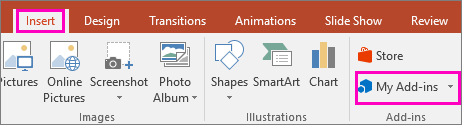
ใน Project 2016 ให้คลิก โครงการ > Add-in ของฉัน
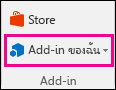
-
คลิก จัดการ Add-in ของฉัน
-
เว็บเพจ แอปของฉัน for Office และ SharePoint จะเปิดขึ้น
ถัดจากแสดงให้คลิกซ่อน
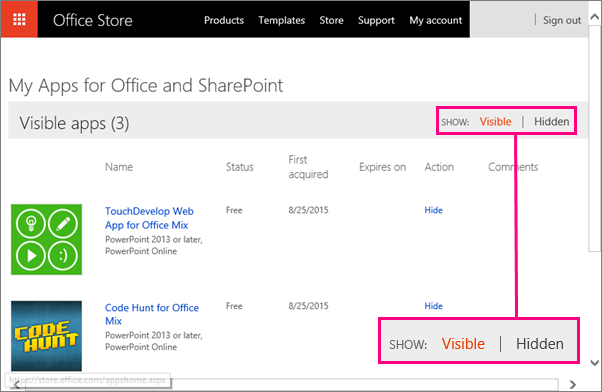
-
ค้นหา Add-in จากนั้นภายใต้การแอคชันให้คลิก เรียกใช้
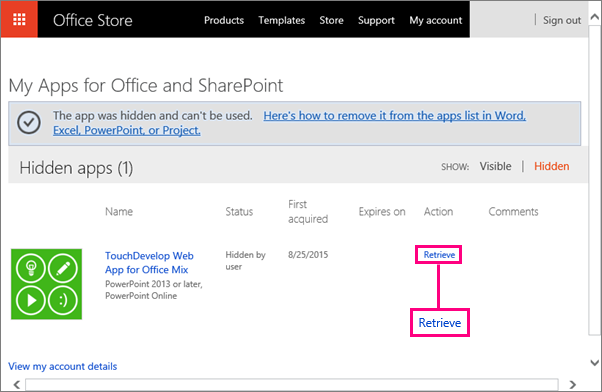
-
กลับไปยัง Word 2016, Excel 2016 หรือ PowerPoint 2016 แล้วคลิก >Add-in ของฉัน เพื่อดูรายการ Add-in ของ Office ของคุณ ใน Project 2016 ให้คลิก โครงการ > Add-in ของฉัน
หมายเหตุ: ถ้า Add-in ที่คุณเรียกใช้ไม่แสดงขึ้น ให้คลิก รีเฟรช เพื่ออัปเดตรายการ
เมื่อต้องการเรียนรู้วิธีการแทรกและใช้ Add-in ของ Office ภายใน Access Web Apps ให้ดูบทความต่อไปนี้:
เรียกใช้แอปต่างๆ ของ Office ใน Office 2013
ถ้าแอปใดแอปหนึ่งของคุณไม่แสดงขึ้นในรายการแอปของ Office แอปนั้นอาจถูกซ่อนไว้ หรือถ้าเป็นแอปรุ่นทดลองใช้ รุ่นทดลองใช้อาจหมดอายุแล้ว ใช้หน้า แอปของฉัน for Office และ SharePoint เพื่อตรวจสอบสถานะแอปของคุณ และรับแอปที่ซ่อนไว้
-
ใน Word 2013, Excel 2013 หรือ PowerPoint 2013 ให้คลิก > แอปของฉัน
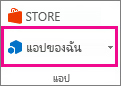
ใน Project 2013 คลิก โครงการ > แอปสำหรับ Office

-
คลิก จัดการแอปของฉัน
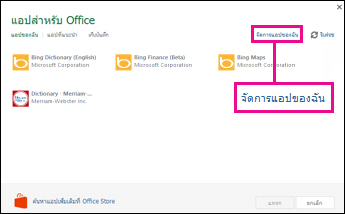
ถ้าคุณไม่เห็น จัดการแอปของฉัน ให้คลิกแอปของฉัน
-
ถัดจากแสดงให้คลิกซ่อน
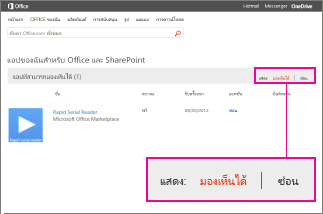
-
ค้นหาแอป จากนั้น ภายใต้การแอคชันให้คลิก เรียกใช้
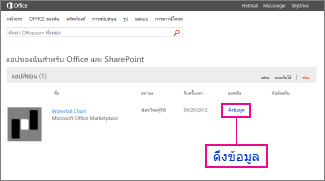
-
กลับไปยัง Word 2013, Excel 2013, PowerPoint 2013 หรือ Project 2013 แล้วรีเฟรชรายการแอป Office โดยใช้ขั้นตอนด้านบน










